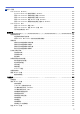User Manual
Table Of Contents
- 高级说明书 MFC-J3530DW/MFC-J3930DW
- 目录
- 使用本 Brother 设备之前
- Brother 设备简介
- 纸张处理
- 打印
- 扫描
- 使用 Brother 设备上的扫描键进行扫描
- 从计算机扫描 (Windows)
- 使用 ControlCenter4 标准模式进行扫描 (Windows)
- 使用 ControlCenter4 高级模式进行扫描 (Windows)
- 使用 ControlCenter4 高级模式扫描照片和图像 (Windows)
- 使用 ControlCenter4 高级模式将扫描数据作为 PDF 文件保存至文件夹 (Windows)
- 使用 ControlCenter4 高级模式自动扫描文档的两面 (Windows)
- 使用 ControlCenter4 高级模式扫描身份证的两面 (Windows)
- 使用 ControlCenter4 高级模式扫描到电子邮件附件 (Windows)
- 使用 ControlCenter4 高级模式扫描到可编辑文本文件 (OCR) (Windows)
- 使用 ControlCenter4 高级模式扫描到 Office 文件 (Windows)
- ControlCenter4 高级模式的扫描设置 (Windows)
- 使用 Nuance™ PaperPort™ 14 或其他 Windows 应用程序进行扫描
- 使用 Windows 照片库或 Windows 传真和扫描进行扫描
- 安装 BookScan Enhancer 和 Whiteboard Enhancer (Windows)
- 从计算机扫描 (Mac)
- 使用网络基本管理配置扫描设置
- 复印
- 传真
- 网络
- 安全
- 移动/网络连接
- Brother Web Connect
- AirPrint
- Windows 移动打印
- Mopria® 打印服务
- Brother iPrint&Scan
- 近场通信 (NFC)
- ControlCenter
- 故障排除
- 日常维护
- 设备设置
- 附录
在单张纸上打印多个页面 (N 合 1) (Mac)..................................................99
以灰度模式打印彩色文档 (Mac)..........................................................100
防止打印脏污和卡纸 (Mac)..............................................................101
打印选项 (Mac)........................................................................102
直接打印 USB 闪存盘中的数据 ................................................................107
兼容的 USB 闪存盘.....................................................................108
直接打印 USB 闪存盘中的照片...........................................................109
扫描................................................................................... 121
使用 Brother 设备上的扫描键进行扫描 ........................................................122
扫描多页 Letter 或 A4 尺寸的文档......................................................123
扫描照片和图像........................................................................124
将扫描数据作为 PDF 文件保存至文件夹...................................................127
将扫描数据保存到 USB 闪存盘...........................................................130
扫描多张名片和照片 (自动裁剪).........................................................134
使用 OCR 扫描到可编辑文本文件.........................................................136
扫描到电子邮件附件....................................................................139
将扫描数据发送到邮件服务器............................................................142
扫描到 FTP............................................................................144
扫描到网络 (Windows)..................................................................150
用于网络扫描的网络服务 (Windows Vista SP2 或更高版本、Windows 7、Windows 8 和 Windows
10)...................................................................................157
使用 ControlCenter4 更改扫描键设置 (Windows)..........................................161
使用 ControlCenter2 更改扫描键设置 (Mac)..............................................164
从计算机扫描 (Windows) .....................................................................167
使用 ControlCenter4 标准模式进行扫描 (Windows)........................................168
使用 ControlCenter4 高级模式进行扫描 (Windows)........................................185
使用 Nuance
™
PaperPort
™
14 或其他 Windows 应用程序进行扫描...........................202
使用 Windows 照片库或 Windows 传真和扫描进行扫描......................................207
安装 BookScan Enhancer 和 Whiteboard Enhancer (Windows)...............................211
从计算机扫描 (Mac) .........................................................................212
使用 ControlCenter2 扫描 (Mac)........................................................213
使用 TWAIN 兼容应用程序进行扫描 (Mac).................................................229
使用网络基本管理配置扫描设置 ...............................................................232
使用网络基本管理设置扫描作业电子邮件报告..............................................233
复印................................................................................... 234
复印文档 ...................................................................................235
放大或缩小复印图像 .........................................................................238
排序复印件 .................................................................................240
页面布局复印 (N 合 1 或海报) ...............................................................241
在纸张两面复印 (双面复印) ..................................................................245
复印身份证 .................................................................................248
使用 A3 复印快捷方式 .......................................................................250
在省墨模式下复印 ...........................................................................253
复印选项 ...................................................................................254
使用预设复印设置 ...........................................................................259
传真................................................................................... 261
发送传真 ...................................................................................262
主页 > 目录
ii